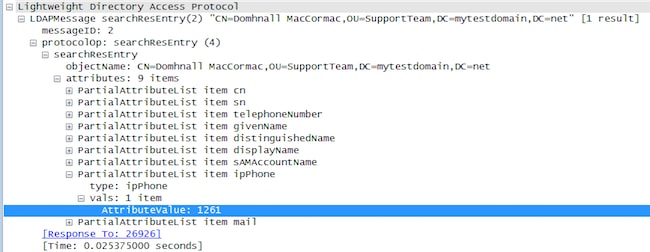Introduction
Ce document décrit comment mapper un attribut de répertoire à utiliser dans Jabber, puis le tester sans impact pour tout autre utilisateur.
Conditions préalables
Conditions requises
Cisco vous recommande de connaître :
- Cisco Jabber
- Cisco Unified Communication Manager (CUCM)
Components Used
Les informations contenues dans ce document sont basées sur les versions de logiciel suivantes :
- Cisco Jabber pour Windows 12.0
- Cisco Unified Communications Manager 12.0
Configuration
Il est utile d'avoir un fichier de configuration de groupe de tests sur les serveurs TFTP (Trivial File Transfer Protocol) qui peut être attribué à un utilisateur unique pour tester de nouvelles configurations avant de les déployer dans le fichier jabber-config.xml global.
La première fois que ce fichier est téléchargé sur le serveur TFTP, le service TFTP doit être redémarré.
Dans cet exemple, vous pouvez voir comment mapper l'autre numéro de téléphone sur Jabber à l'attribut ipPhone Lightweight Directory Access Protocol (LDAP).
Étapes de création du fichier de configuration de test :
Étape 1. À l'aide de votre éditeur de texte favori, créez un nouveau fichier avec le contenu suivant et enregistrez-le en tant que jabber-config-test.xml.
<?xml version="1.0" encoding="utf-8"?>
<config version="1.0">
<Directory>
<OtherPhone>ipPhone</OtherPhone>
</Directory>
</config>
Note: la valeur ipPhone est sensible à la casse et doit correspondre au nom de l'attribut de répertoire
Étape 2. Téléchargez le fichier jabber-config-test.xml sur tous les serveurs TFTP du cluster.
Étape 3. Redémarrez le service TFTP sur tous les noeuds du cluster.
Étape 4. Vérifiez que le nouveau fichier de configuration peut être affiché dans un navigateur Web en accédant à l'une des URL suivantes :
http://<serveur_TFTP>:6970/jabber-config-test.xml
OU
https://<serveur_TFTP>:6972/jabber-config-test.xml
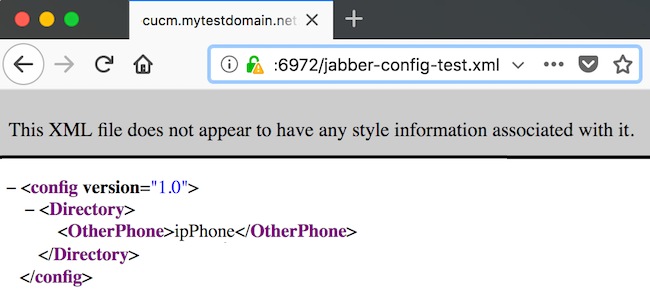
Étape 5. Attribuez le nouveau fichier de configuration à l'utilisateur test sur le champ d'assistance Cisco du périphérique Cisco Services Framework (CSF) sous la forme ConfigurationFile=jabber-config-test.xml.

Étape 6. Réinitialisez le client Jabber pour cet utilisateur afin de forcer le téléchargement d'une nouvelle configuration.
Vérification
Sur Jabber, cliquez sur le bouton Appel d'un utilisateur dont l'attribut ipPhone est renseigné dans LDAP et confirmez que le numéro est affiché dans le champ Autre
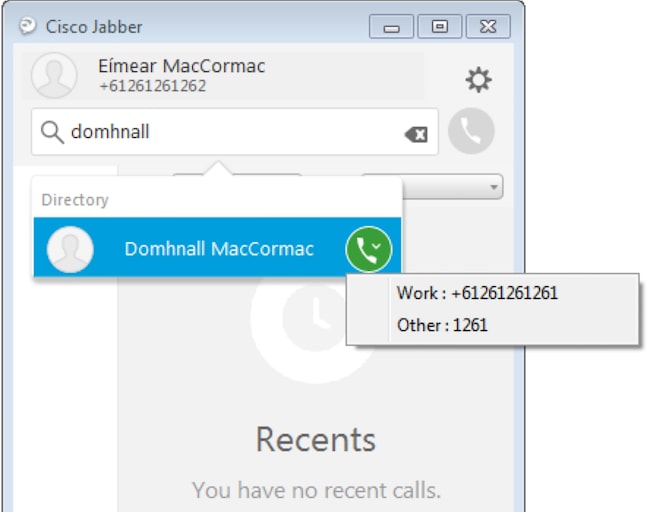
Dépannage
- Vérifiez que le nouveau fichier de configuration s'affiche correctement dans le navigateur Web.
- Vérifiez l'attribut sur LDAP pour vous assurer qu'il est renseigné.
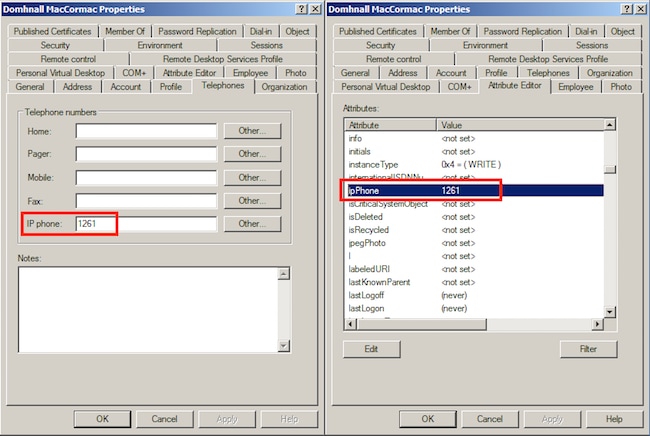
- Les journaux Jabber montrent que le fichier de configuration de test est récupéré correctement et que la valeur pour OtherPhone est ipPhone.
DEBUG [0x00000dd0] [ents\ecc\src\config\PhoneConfig.cpp(861)] [csf.ecc] [csf::ecc::SoftphoneConfig::parseOutConfigurationFileName] - Detected that the "Cisco Support Field" has the following content: ConfigurationFile=jabber-config-test.xml
DEBUG [0x00001bc8] [pters\config\ConfigStoreManager.cpp(169)] [ConfigService-ConfigStoreManager] [CSFUnified::ConfigStoreManager::getValue] - key : [otherphone] skipLocal : [0] value: [ipPhone] success: [true] configStoreName: [TftpConfigStore]
- Vérifiez que la capture de paquets affiche la valeur ipPhone renvoyée avec succès.